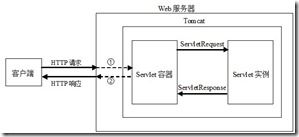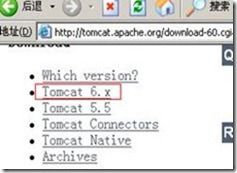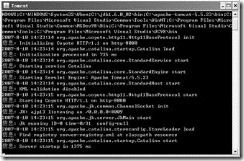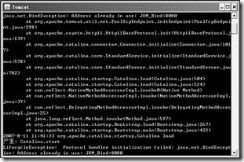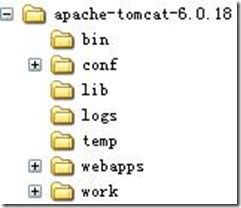《Java开发有一说一》——Tomcat的安装与配置
Tomcat安装与配置
Tomcat简介
Tomcat是由Apache荣誉出品,Tomcat是Sun的JSWDK(Java Server Web Development Kit)中的Servlet容器,属于Apache软件基金会(Apache Software Foundation)的Jakarta项目中的一个核心项目,由Apache、Sun和其他一些公司和个人共同开发而成。Tomcat既是一个开放源码、免费支持JSP和Servlet技术的容器,同时又是一个Web服务器软件,受到了Sun公司的大力推荐和支持。因此,Servlet和JSP的最新规范都可以在Tomcat的新版本中得到实现。
与传统桌面应用程序不同,Tomcat中的应用程序是一个WAR(Web Archive)文件,它是许多文件构成的一个压缩包,包中的文件按照一定目录结构来组织,不同目录中的文件也具有不同的功能。部署应用程序时,只需要把WAR文件放到Tomcat的webapp目录下,Tomcat会自动检测和解压该文件。JSP文件第一次执行时,要先由Tomcat将其转化为Servlet文件,然后编译,所以速度会慢一些,但后继执行时速度会很快。
Tomcat是一个小型的轻量级应用服务器,运行时占用系统资源小、扩展性好、支持负载均衡与邮件服务等开发应用系统中的常用功能,并且不断改进和完善。Tomcat适用于中小型系统和并发访问用户不太多的场合,是开发和调试JSP程序的首选。先进的技术、稳定的性能、源码开放和免费获取的机制,使得Tomcat深受Java爱好者的喜爱并得到了许多软件开发商的认可,成为目前相当流行的Web应用服务器。
Tomcat服务器接收客户端请求并作出响应的完整过程如图1所示。
图1 Tomcat服务器响应客户请求过程
其中,① 处表示Web服务器接收到客户端发出的HTTP请求后,转发给Servlet容器,同时把控制返回Servlet容器;② 处表示Servlet容器把响应对象ServletResponse中的处理结果转发给Web服务器,通知Web服务器以HTTP响应的方式把结果发送到客户端,同时把控制返回Web服务器。
安装
Tomcat的官方网站的网址是:tomcat.apache.org如果要获取Tomcat可到其官方网址进行下载,Tomcat下载地址为:http://tomcat.apache.org/download-60.cgi
进入下载地址后,你可以看到如图2的界面,点击Tomcat 6.x,则可看到如图3的界面,Tomcat提供了两种应用:1、解压版;2、安装版,用户可根据自己的需要进行选择,为了方便起见,在此强烈推荐读者选择解压版。点击Core下面的zip进行下载。
图 2 Tomcat下载页 图 3 Tomcat 6.x下载
如:apache-tomcat-6.0.18.zip中的内容解压缩到D:/javaEE/apache-tomcat-6.0.18下,安装完成。
测试
要测试Tomcat服务器是否安装成功,首先要启动Tomcat服务器。在Tomcat安装目录D:/javaEE/apache-tomcat-6.0.18下面有一个bin目录,里面有两个文件:startup.bat和shutdown.bat,分别控制Tomcat的启动和关闭。点击startup.bat,即可启动Tomcat,如图3所示。
图3 启动Tomcat
然后在浏览器地址栏中输入http://localhost:8080,按Enter键访问。如果出现如图4所示界面,则说明Tomcat安装成功。
图4 Tomcat默认主页
该界面是Tomcat服务器默认主页,对应文件是Tomcat安装目录下的webapps/ROOT/ index.jsp。该页面包含很多有用信息,对初学者大有益处,左边由上至下分为5个链接块,内容分别是系统管理(Administration)、Tomcat文档(Documentation)、Tomcat在线服务(Tomcat Online)、代码事例(Examples)和其他内容(Miscellaneous)。页面正文中提供两个Tomcat服务邮箱方便用户咨询,其中的users@tomcat.apache.org解答用户在Tomcat配置和使用中遇到的问题,dev@tomcat.apache.org解答用户在利用Tomcat进行Web开发中遇到的问题。
下面测试一般JSP页面是否可以在Tomcat下正常运行。
编写一个测试页面test.jsp,内容如下:
<Html> <Head> <Title> JSP Test Page </Title> </Head> <Body> <CENTER> <P><h2>Current Time is <%= new java.util.Date() %></h2></P> <P><% out.println("<h1>Welcome to JSP World!</h1>"); %></P> </CENTER> </Body> </Html>
把该文件放置在Tomcat安装目录下的webapps/ROOT文件夹中,然后在浏览器地址 栏中输入http://localhost:8080/test.jsp,按Enter键访问。正常情况下应该出现如图5所示界面。
图5 测试页面
在浏览器地址栏中输入的8080表示端口号,端口(port)是计算机与外界通信交流的出口。硬件领域的端口又称接口,如USB端口等。软件领域的端口一般指网络中面向连接服务和无连接服务的通信协议端口,包括一些数据结构和I/O(基本输入/输出)缓冲区。
8080端口一般用于www代理服务,可以实现网页浏览。在访问某个网站或使用代理服务器时,经常加上“:8080”端口号,所以除了Tomcat,其他应用程序有时也会占用8080端口,如Oracle、JBoss等,这就会造成端口冲突问题,如图6所示。而且8080端口可以被各种病毒程序所利用和攻击,所以在某些情况下需要修改Tomcat的默认8080端口。下面以把Tomcat的8080端口改成8000端口为例讲解如何修改Tomcat默认端口号。Tomcat安装目录下的conf子目录存放Tomcat服务器的各种配置文件,其中的server.xml是一个标准的xml文档,在其中可以修改Tomcat默认端口号。利用任一文本编辑工具打开server.xml,将8080端口改为8000端口。对于初学者而言,由于不熟悉该文档结构,寻找修改端口号的位置有些困难。可以利用文本编辑工具的查找功能寻找8080字符串,找到后把该字符串改成8000即可。
图6 8080端口冲突
在Tomcat安装目录下有一个bin目录,里面的文件与Tomcat的启动与关闭有关。用记事本打开文件startup.bat和shutdown.bat,发现它们执行的是同一目录下的脚本catalina.bat,只不过是对应的参数不同。catalina.bat是控制Tomcat运行的重要脚本,允许采用命令行参数输入形式,使用方式为catalina 参数。不同参数实现的功能如表1所示。
| 命令行参数 |
功 能 解 释 |
| Debug |
在调试模式下启动Tomcat服务器 |
| debug -security |
在带安全管理的调试模式下启动Tomcat服务器 |
| jpda start |
在jpda调试模式下启动Tomcat服务器 |
| Run |
在当前DOS窗口启动Tomcat服务器 |
| run -security |
在带安全管理的当前DOS窗口启动Tomcat服务器 |
| Start |
在新的DOS窗口启动Tomcat服务器 |
| start -security |
在带安全管理的新的DOS窗口启动Tomcat服务器 |
| Stop |
关闭Tomcat服务器 |
| Version |
显示Tomcat系统配置信息 |
表1 catalina.bat执行参数列表
其中系统默认参数是start,即在新窗口中启动Tomcat服务器。命令行参数加入-security表示在安全管理模式下运行,否则表示在一般模式下运行。两种模式不同之处在于采用的安全策略文件不同,一般模式下采用的安全策略文件是JDK安装目录/jre/lib/security子目录中的java.policy,而在安全管理模式下采用的安全策略文件是Tomcat安全目录/conf子目录中的catalina.policy。很明显,安全管理模式的安全程度要高于一般模式。命令行参数中的jpda指的是Java平台调试构架,是一组API集合,包括接口和协议,可以对运行中的Java应用程序进行全方位调试。
Tomcat目录结构
在配置Tomcat之前,首先要了解Tomcat的目录结构。Tomcat安装后目录层次结构如图7所示。
图7 Tomcat目录结构
不同目录的用途如表2所示。
| 目 录 |
用 途 |
| /bin |
存放启动和关闭Tomcat的脚本文件 |
| /conf |
存放Tomcat服务器的各种配置文件,包括server.xml、web.xml、catalina.policy等 |
| /lib |
存放Tomcat服务器及所有Web应用都可访问的JAR文件 |
| /logs |
存放Tomcat的日志文件 |
| /temp |
存放Tomcat运行时的临时文件 |
| /webapps |
Web应用的发布目录,把Web应用文件放入该目录下就可以通过Tomcat服务器来访问 |
| /work |
存放JSP经过Tomcat编译后生成的Servlet |
2 Tomcat常用目录及用途说明
Tomcat常用配置文件
在Tomcat目录中,比较重要的配置文件有/conf下的tomcat-users.xml、server.xml以及/webapps中应用程序目录下的web.xml。Tomcat采用基于角色的访问控制模型管理用户对系统的使用,安全性比较高,其角色和对应用户都保存在tomcat-users.xml中。Tomcat服务器是由一些可配置的组件构成,在server.xml文件中可以对这些组件进行配置,每个Tomcat组件和server.xml文件是一一对应的。web.xml是按照Servlet规范定义的Web应用发布描述符文件,是完全独立于Tomcat容器的Web应用配置文件。
下面是一个tomcat-users.xml文件的内容:
<?xml version='1.0' encoding='utf-8'?> <tomcat-users> <role rolename="tomcat"/> <role rolename="role1"/> <user username="tomcat" password="tomcat" roles="tomcat"/> <user username="both" password="tomcat" roles="tomcat,role1"/> <user username="role1" password="tomcat" roles="role1"/> </tomcat-users>
其中,文件开头声明了xml的版本和编码方式,和之间描述了系统中的角色和用户。其中表示建立了一个名字叫tomcat的角色;表示建立了一个用户,名字为tomcat,密码为tomcat,拥有角色tomcat所拥有的权限。一个用户可以拥有多个角色的权限,表明用户both拥有角色tomcat和role1两者的权限。该文件具有扩充性,用户可以增加角色和用户。